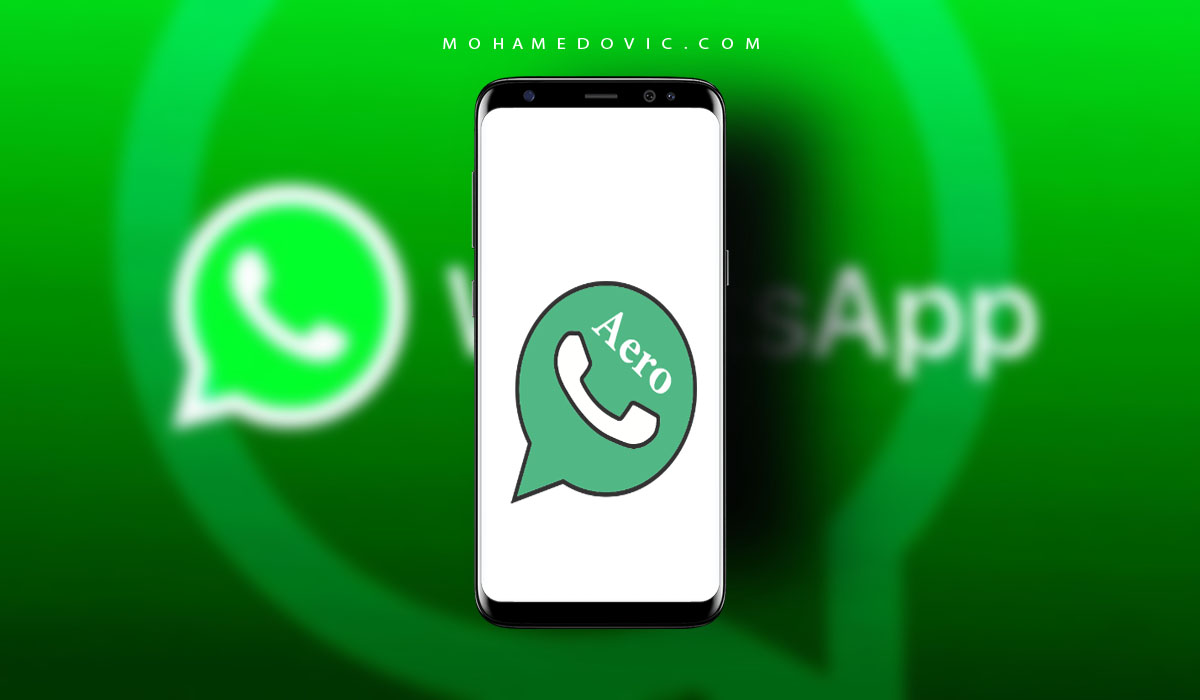إذا كان لديك أكثر من هاتف، مثلًا أحدهما للحياة الشخصية والآخر للعمل، فربما تكون قد واجهت بعض المشاكل في مزامنة بياناتك وتطبيقاتك علي الجهازين، وهذه المشكلة تتضح أكثر عندما تريد مزامنة واستخدام WhatsApp علي الجهازين معًا، إذ لا تسمح لك الشركة باستخدام نفس الرقم علي أكثر من جهاز، لذا فإن مزامنة رسائل WhatsApp الخاصة بك بين جهازين بالطريقة الإعتيادية بالتسجيل علي الهاتفين تصبح مستحيلة، ومع ذلك هناك حل لهذه المشكلة لاستخدام واتساب علي هاتفين أو أكثر، إنه ليس الحل المثالي، لكنه أفضل من لا شيء.
كيفية استخدام WhatsApp على جهازين بنفس شريحة SIM
لديك الآن تطبيق واتساب مثبت علي الجهاز الأول من الجهازين الخاصين بك ورقم الهاتف مسجل رسميًا في إعداداته، وتريد مزامنة جميع المحادثات مع الجهاز الثاني بنفس الرقم والوصول لجميع الرسائل والوسائط منه والإطلاع علي أي تغيير يحدث من كلا الهاتفين، فكيف يمكنك أن تفعل ذلك؟
حسنًا، الطريقة ليست باستخدام تطبيق واتساب نفسه علي الهاتف الثاني بنفس الرقم، لأنه عن التسجيل وإدخال نفس الرقم سيطلب منك إدخال رقم مختلف، وذلك لأن الطريقة الرسمية لنقل سجل رسائل WhatsApp بين الهواتف هو نقل أحادى الإتجاه، بمعني أنها يتطلب تسجيلك علي جهاز آخر تسجيل الخروج من الجهاز الأول، وهذا أمر طبيعي وضروري عن شراء جهاز آخر أو ما شابه.
هنا سنستغل ميزة WhatsApp Web التي تطرحها واتساب لمزامنة الرسائل علي الويب في فتح واتساب علي الهاتف الثاني بكل سهولة عن طريق اتباع الخطوات التالية.
استخدام WhatsApp Web في فتح واتساب علي هاتفين بنفس الرقم
- على الهاتف الثاني، قم بفتح متصفح الإنترنت وانتقل إلى WhatsApp Web على الفور.
- بعدما يفتح موقع Whatsapp Web قم بالضغط علي الثلاث نقاط بأعلي المتصفح، وقم بتحديد عرض نسخة سطح المكتب.
- تلقائيًا ستجد موقع الويب قد تغير لعرض سطح المكتب وبه ستجد QR Code سنستخدمه لاحقًا.
- بعد ذلك قم بفتح تطبيق واتساب علي الهاتف الأول “الأساسي”، واضغط علي الثلاث نقاط بالأعلي وقم باختيار “Linked Devices”.
- وهنا سنتجه لصفحة الأجهزة المرتبطة برقمك علي واتساب، ومنه يمكنك إضافة جهاز آخر “يعمل بعرض الويب” كل ما عليك هو الضغط علي “Link a Device” من الهاتف الأول، وستجد الكاميرا قد فتحت، والآن قم بمسح “QR Code” الموجود علي هاتفك الثاني، وستجد محادثات واتساب قد بدأت في التحميل علي الهاتف الثاني.
- ما عليك الآن سوي إضافة موقع الويب هذا علي الشاشة الرئيسية للجهاز التاني لتتمكن من الوصول إليه بسرعه.
- ستجد أيقونه موقع Whatsapp Web علي الشاشة الرئيسية في هاتفك الثاني ومن خلالها يمكنك فتح واتساب بكل سهوله.
الخاتمة
لاستخدام رقم الهاتف نفسه على أكثر من جهاز، استخدم WhatsApp Web على متصفح هاتفك على الهاتف الثاني، تأكد من فتح إصدار سطح المكتب من WhatsApp لتجنب إعادة توجيهك إلى App Store أو Play Store، قد لا تعمل الإشعارات المنبثقة، ولكن ستظل قادرًا على استخدام WhatsApp web على جهاز ثانوي بنفس الرقم.
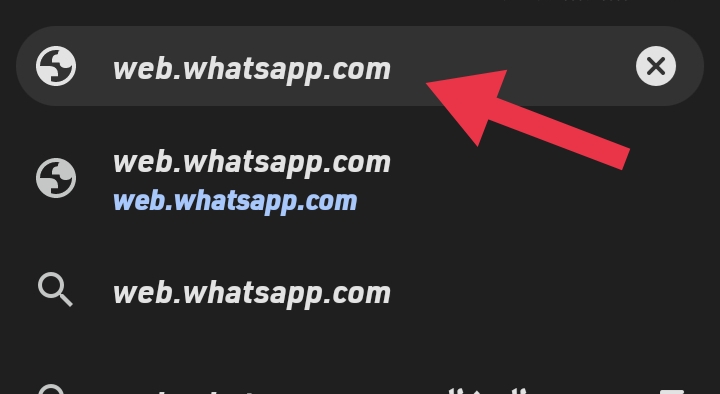
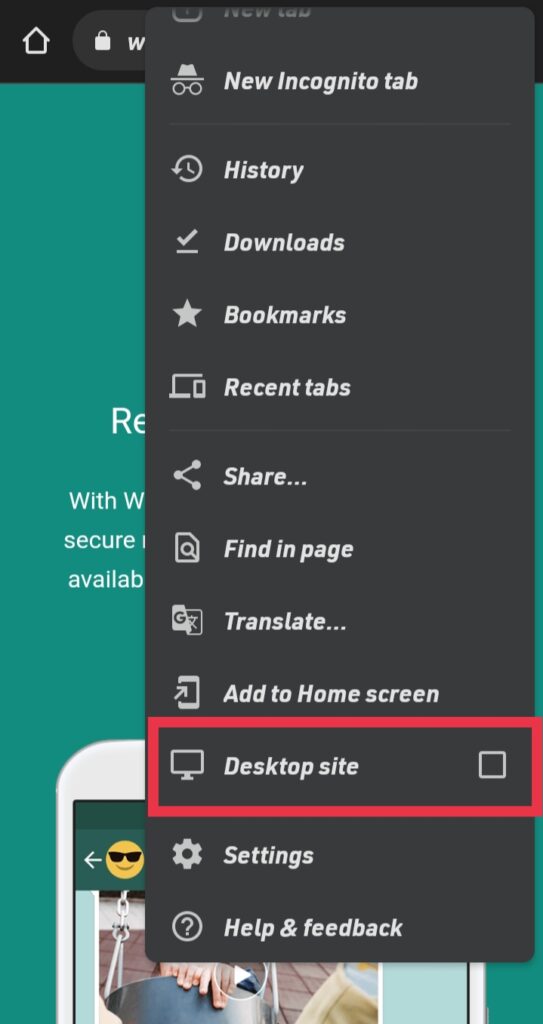
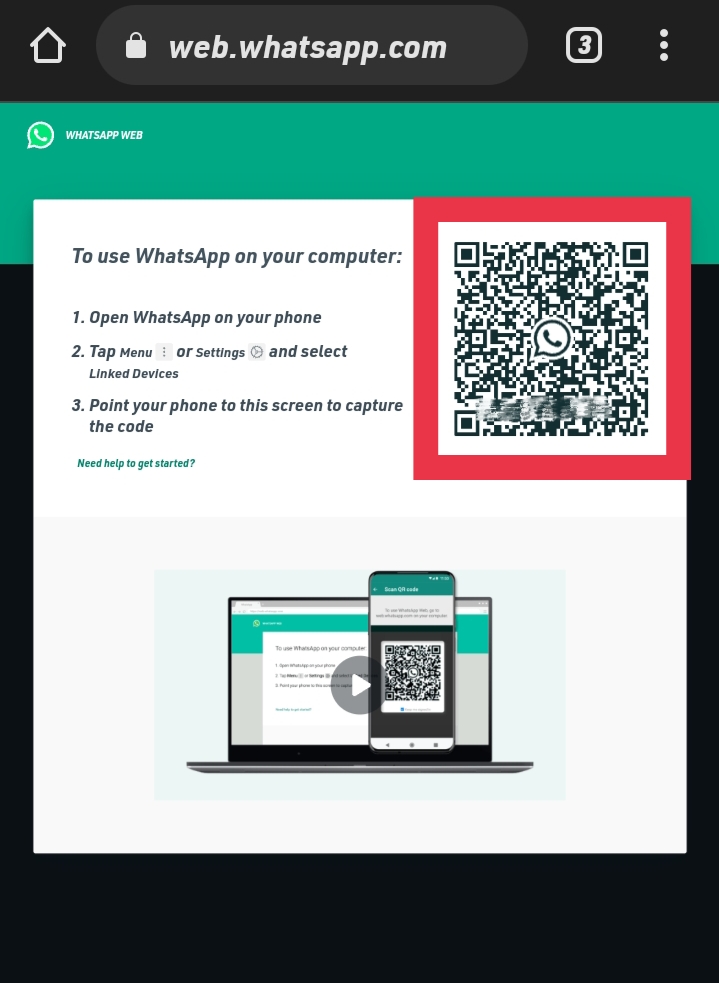
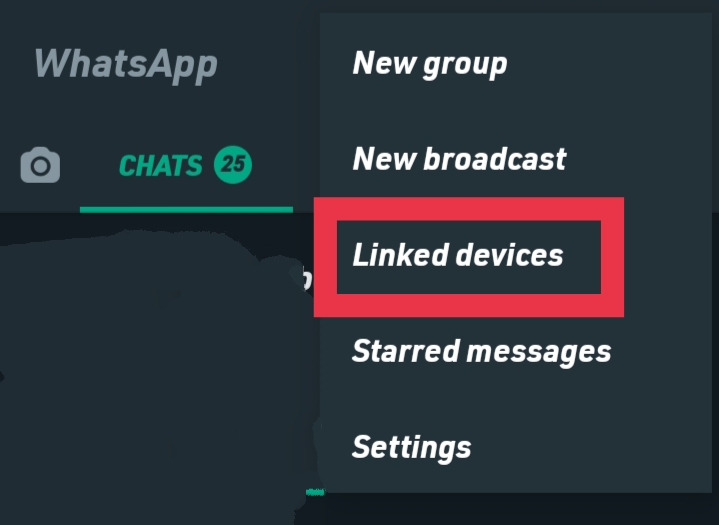
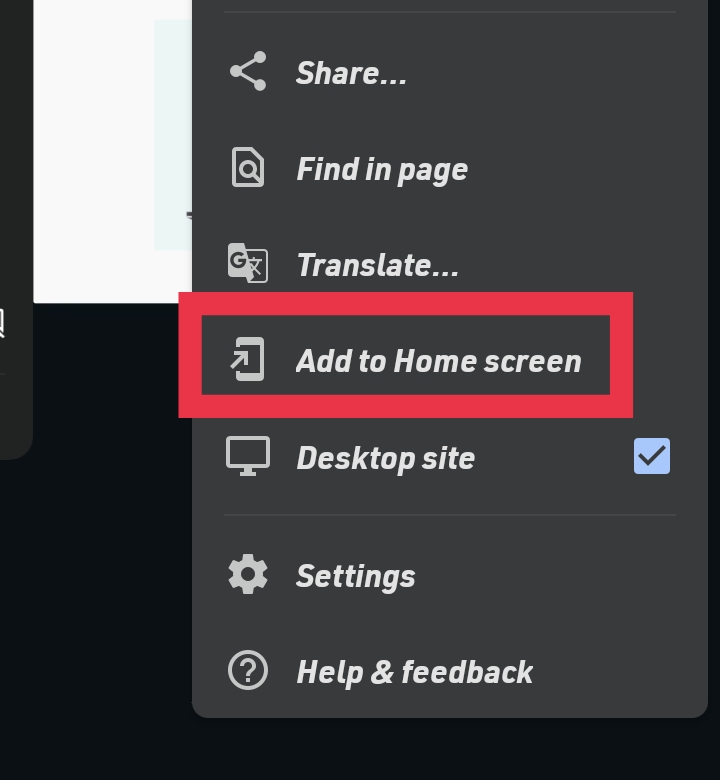


![تحميل واتساب الاسود 2021: Dark WhatsApp APK v2.21.1.11 [إصدار رسمي للاندرويد] 8 تحميل واتساب الاسود](https://mohamedovic.com/wp-content/uploads/2020/01/Download-Dark-Mode-WhatsApp.jpg)